軟體簡介
有些時候我們可能因爲工作、遊戲或一些原因需要用到日文、簡體中文的軟體,如果這些軟體剛好沒有支援 Unicode 編碼的話,在繁體中文 Windows 系統裡面可能會變成一堆看不懂的亂碼..
這時候可以先安裝 Locale Emulator 這個小工具,在裡面設定好要使用的語系後,在你要執行的程式上面按滑鼠右鍵、再點選簡體中文、日文…等語言,透過 Locale Emulator 一開,馬上就能正常顯示原本應該要有的語言與文字。
透過 Locale Emulator 語系模擬工具執行指定軟體時,,
除了可以自訂語系、時區之外,還能「僞造」登錄檔與系統 UI 語言,並可替個別軟體建立獨有的、可以正常顯示日文/簡中的軟體執行捷徑,還能輸入執行參數,相當便利且好用。
此文主要針對操作系統語言為繁體中文的用戶,所以此文語言將以繁體中文編寫。
![[Win軟體]Locale Emulator_解決日文、簡體中文軟體Unicode亂碼問題_2.5.0.1中文版](https://imgs.zmoyun.com/wp-content/uploads/2023/05/1685519985-4c9b45d68476b92.jpg)
軟體功能信息
讓軟體正常顯示簡體中文或其他語言 – Locale Emulator,如果軟體非本國語系又不支援萬國碼(Unicode),那麼開啟的時候就會顯示為亂碼,如果是Windows XP可以使用pAppLocale來解決,讓程式可以正常顯示該國語言(如:正常顯示簡體中文或日文),並設定為當地時區,如果是Windows 10則推薦使用此工具來取代AppLocale,此程式是以Amano開發,相較於同類型軟體AppLocale、NTLEA,有更高的穩定性及相容性,重點是它完全支援Windows UAC,可以使用管理員權限來開啟軟體。下載後使用「LEInstaller.exe」安裝,再透過滑鼠右鍵選單來開啟程式。
軟體名稱:Locale Emulator
軟體大小:1 MB
运行环境:windows
軟體使用教程
第1步 將 Locale Emulator 下載回來,解壓縮後放到「C:\」或其他指定位置(固定好位置後不可移動或刪除,否則無法正常使用)。
先點兩下「LEInstaller.exe」程式進行安裝,安裝好之後可以執行「LEGUI.exe」設定一下你要使用的語系。
![[Win軟體]Locale Emulator_解決日文、簡體中文軟體Unicode亂碼問題_2.5.0.1中文版](https://imgs.zmoyun.com/wp-content/uploads/2023/05/1685519990-02a70f5bac5283d.jpg)
第2步 開啓 Locale Emulator 設定視窗,在「位置設定」選單選取要顯示的文字語言,其他時區等進階選項如果有需要的話也可以先勾選。
![[Win軟體]Locale Emulator_解決日文、簡體中文軟體Unicode亂碼問題_2.5.0.1中文版](https://imgs.zmoyun.com/wp-content/uploads/2023/05/1685519989-c6a12501114b5b2.jpg)
第3步 設定好之後按「另存爲….」按鈕,就可以將此設定儲存下來,日後可以直接按滑鼠右鍵選取不同語系來執行軟體。
![[Win軟體]Locale Emulator_解決日文、簡體中文軟體Unicode亂碼問題_2.5.0.1中文版](https://imgs.zmoyun.com/wp-content/uploads/2023/05/1685519988-a0a508bad2f928b.jpg)
第4步 當你需要執行某個無法正常顯示日文、簡體中文的軟體時,可以在執行檔或軟體捷徑上面按一下滑鼠右鍵,再點你要用的語言,即可正常使用。
![[Win軟體]Locale Emulator_解決日文、簡體中文軟體Unicode亂碼問題_2.5.0.1中文版](https://imgs.zmoyun.com/wp-content/uploads/2023/05/1685519987-a1c6ca8ee53567b.jpg)
第5步 如果在上一個步驟中點選「修改此程式的設定」功能,則可自行修改設定、加入執行參數或製作軟體啓動捷徑,方便下次快速以正常文字編碼執行軟體。
![[Win軟體]Locale Emulator_解決日文、簡體中文軟體Unicode亂碼問題_2.5.0.1中文版](https://imgs.zmoyun.com/wp-content/uploads/2023/05/1685519986-4abbd149debb7af.jpg)
軟體卸載
若要移除此軟體,請重新執行「LEInstaller.exe」程式,按「Uninstall for current user」按鈕即可。
![[Win軟體]Locale Emulator_解決日文、簡體中文軟體Unicode亂碼問題_2.5.0.1中文版](https://imgs.zmoyun.com/wp-content/uploads/2023/05/1685519983-fca519f2b25b985.jpg)
1.支付成功后请勿关闭窗口或其他操作,等待系统自动确认,支付按钮 变为 下载按钮。 2.游客购买请使用 Chrome 、Edge 或 FireFox浏览器 ,以免支付刷新失败(浏览器缓存7天有效)。 3.如支付成功后刷新无法显示下载按钮、链接失效等问题请到 【公告留言】 处理或参考下载说明文档 。
免责声明:
1.本站资源售价仅为赞助网站,收费仅用于网站维护运营更新,感谢您的支持。 2.本站所发布资源仅限用于学习和研究测试使用,不得用于商业或非法用途。 3.如果购买下载测试后满意,请前往购买支持正版,得到更好的正版服务。 4.本站仅保证资源的正常下载和测试使用,售后不包含相关技术咨询服务,请知悉谅解。 5.本站所发布资源为非实物商品,不接受退款,请考虑好再购买。

![[Win軟體]Locale Emulator_解決日文、簡體中文軟體Unicode亂碼問題_2.5.0.1中文版](https://imgs.zmoyun.com/wp-content/uploads/2023/05/1685519984-5373a81400cc19b.jpg?imageView2/1/w/600/h/400/interlace/1/q/75#)
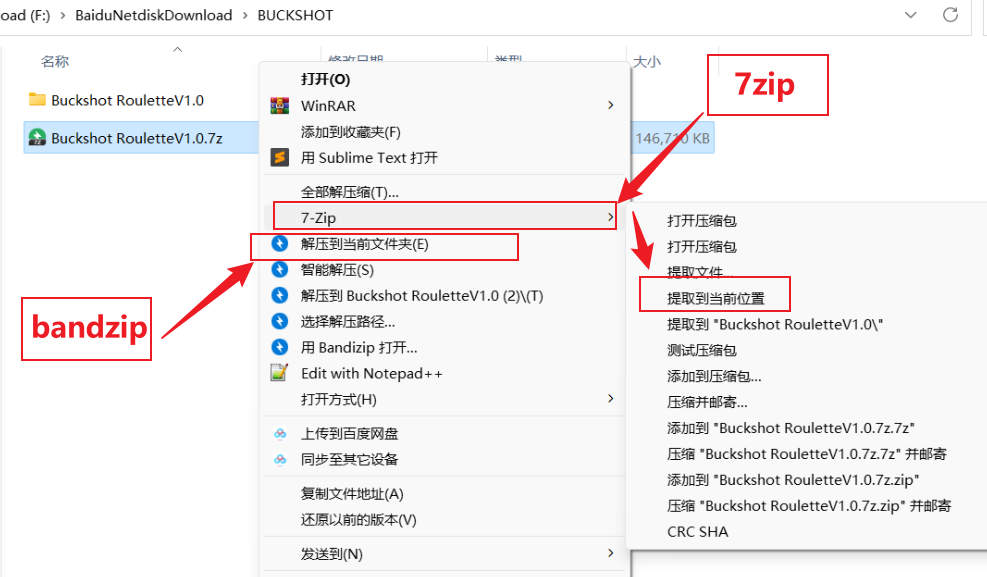
![[Win软件]DirectX修复工具+3DM游戏必备运行库_自动完成校验+检测+修复 [v4.2]](https://imgs.zmoyun.com/wp-content/uploads/2022/11/1684957684-f01f8c3d3e8e408.jpg?imageView2/1/w/600/h/400/interlace/1/q/75#)
![[操作系统OS]Windows 11_官方原版系统ISO镜像安装包下载_version_22H2](https://imgs.zmoyun.com/wp-content/uploads/2023/01/win11.jpg?imageView2/1/w/600/h/400/interlace/1/q/75#)
![[操作系统OS]Windows 10_官方原版系统ISO镜像安装包下载_Version_22H2](https://imgs.zmoyun.com/wp-content/uploads/2023/04/1682804014-ee4dcc8918becc1.jpg?imageView2/1/w/600/h/400/interlace/1/q/75#)
![[操作系统OS]macOS_Catalina_官方原版系统ISO镜像安装包下载_10.15](https://imgs.zmoyun.com/wp-content/uploads/2023/04/1682836902-dc04b407a7f74b4.jpg?imageView2/1/w/600/h/400/interlace/1/q/75#)